Kan ikke åbne den beskadigede fil i Microsoft Projects: Hvordan fikser man det?
Windows / / August 05, 2021
Microsoft Project Management Software er ret udbredt blandt dem, der har brug for at håndtere størstedelen af projekterne dagligt. Kort sagt er forretningsfolk de hyppigste brugere af denne software i stedet for den almindelige person, der kun har brug for det en gang i en blåmåne eller aldrig. Når en bruger arbejder på MS-projekter, er det helt almindeligt, at han eller hun muligvis har brug for MPP (Microsoft Project's proprietære) filer for at gem information til styring af arbejdsbyrde, styring af økonomi, udarbejdelse af tidsplanen og håndtering af andre projektopgaver.
Mens man bruger MPP-filer til at gemme de nødvendige oplysninger, støder folk normalt også på nogle få problemer, hvor korruption er den største. Normalt når folk opbevarer ressourceark, opgaveanvendelse, Gantt-diagrammer osv. i MPP-filer har nogle filer korruption. Problemet vedvarer, når brugeren ikke kan åbne den beskadigede fil i Microsoft Projects-softwaren. Hvis det samme sker, kan du tage hjælp fra følgende guide.
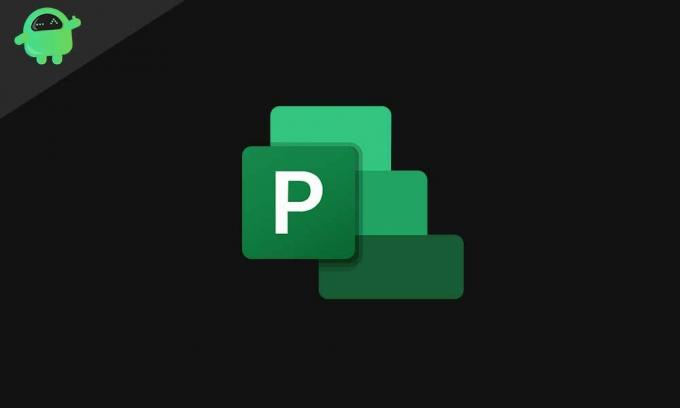
Indholdsfortegnelse
- 1 Årsager til beskadigede MPP-filer
-
2 Hvordan bliver jeg i stand til at åbne beskadigede filer i MS Projects?
- 2.1 Gem projekt fra MS-projektserver.
- 2.2 Konvertering af MPP-fil til PDF-format
- 2.3 Konverter MPP-fil til et XML-dokument
- 2.4 MPP-filgendannelse som et læsbart dokument
Årsager til beskadigede MPP-filer
MS-projekt er ansvarlig for lagring af information i Excel-filer, men der er flere forskellige filformater her for at gemme data som Gantt-diagrammer, sporingsproces og tidslinje. I sådanne tilfælde bliver brugeren ude af stand til at få adgang til disse filer, fordi disse filer står over for korruptionsproblemer mere end Excel-filer. Her er årsagerne til, at en MPP-fil bliver korrupt.
- Strømsvigt: Når der er strømsvigt, eller systemet lukkes uventet ned, kan MPP-fil blive beskadiget.
- Arbejder over netværk: Hvis en bruger ønsker at åbne en MPP-fil til redigering og begynder den samme over et netværk, så
- Filer, der gemmes på netværket, kan blive ødelæggende.
- Tredjeparts tilføjelser: Hvis der er nogen tredjeparts tilføjelser i dit MS-projekt, skal du vide, at disse nogle gange kan beskadige dine filer.
- Problemer med netværksforbindelse: Nogle gange opstår der skader på filer, når netværksforbindelsen afbrydes, mens filen gemmes, eller du arbejder på MS-projekt.
- Filstørrelse: De andre gange kan Fil blive udsat for korruption eller beskadigelse, når du tilføjer for meget data i filen, så din fil overstiger den faktiske filstørrelsesgrænse.
Hvordan bliver jeg i stand til at åbne beskadigede filer i MS Projects?
Når du støder på en af årsagerne som nævnt ovenfor, er problemet ganske tydeligt, når det åbner den beskadigede eller beskadigede MPP-fil. Men dine værdifulde oplysninger er ikke på nogen risiko endnu, da du kan prøve værktøjet "Opdag og reparer" for automatisk at gendanne filen i dit system. Det er et indbygget værktøj til MS-projektsoftware, som du kan håndtere mindre problemer med og registrere installationsindstillinger, men en meget beskadiget fil er ikke let at gendanne med den. Således skal du overholde følgende trin for at slippe af med dette problem.
Gem projekt fra MS-projektserver.
Ved at gemme et projekt fra MS-projektserveren kan du importere en gammel fil og også gendanne den beskadigede MPP-fil. Her er et par trin, du skal følge.
- Adgang til MS Project Professional Software.
- Log ind ved hjælp af dine legitimationsoplysninger til projektserveren.
- Åbn derefter dit projekt sammen med et spørgsmålstegn.
- Trykke på Filindstilling og Gemme din fil i .mpp-format.
- Nu skal du kontrollere, at du har gendannet projektet på serveren som en MPP-fil.
Overstyr derefter den tidligere beskadigede MPP-fil til en ny projektfil, og derefter skal du oprette en ny forekomst af din fil for at gendanne de ønskede MPP-filer. Gå efter nedenstående trin for bedre information.
- Først skal du få adgang til Microsoft Project Professional og derefter logge på ved hjælp af dine legitimationsoplysninger.
- Trykke på Værktøjer>Virksomhedsindstillinger
- Vælg indstillingen “Importer projekt til virksomheden”fra den tilgængelige menu på rullelisten.
- Importér derefter projektet, og tryk på Samarbejde> Offentliggøre > Al information.
- Trykke på Samarbejde> Offentliggøre > GenudgivOpgaver.
- Gå derefter til indstillingen “Overstyr faktisk arbejde, der er indtastet af ressourcer.”
- tryk
Med dette vil du være i stand til at åbne den beskadigede fil i MS Project-softwaren.
Konvertering af MPP-fil til PDF-format
Hvis du vil reparere en MPP-fil, er konvertering af filen til PDF-format en glimrende løsning på dit problem. Med dette er du muligvis ikke i stand til at foretage ændringerne i filen, men du kan få adgang til alle de nødvendige oplysninger, der findes i den. Alt hvad du skal gøre er at overholde følgende trin.
- Åbn softwaren Microsoft Project Professional.
- Trykke på Fil> Gem som.
- Vælge PDF-format og tryk derefter på Gemme
Med disse enkle trin vil du være i stand til at gemme filen som PDF for at gendanne de data, der findes i filen.
Konverter MPP-fil til et XML-dokument
Hvis du ikke kan åbne en beskadiget MPP-fil, er det også et godt alternativ at gemme filen til XML-format. Med dette vil du være i stand til at gemme funktioner i Excel-filen. Rul ned for at kende trinene til konverteringsprocessen.
- Ved hjælp af den første metode, der er nævnt ovenfor, skal du gemme filer fra MS-projektserver.
- Derefter skal du få adgang til MS Project Professional.
- Tryk derefter påFil > Gem som > XML-format > Gemme
MPP-filgendannelse som et læsbart dokument
Sidst men ikke mindst er metoden at gendanne MPP-filen i selve MS Project-applikationen. Der er typisk en mulighed for at oprette en rapport om enhver MPP-fil i MS Project-softwaren. Ved hjælp af denne mulighed kan du få en læsbar visning af den beskadigede MPP-fil ved at oprette en rapport. Desværre får du ikke muligheden for at redigere eller ændre det indhold, der findes i filen. Stadig kan du se den komplette projektinformation ved at få adgang til dens læsbare visning.
Hvis du prøver procedurerne som nævnt ovenfor, kan du altid gendanne MPP-filerne, selv når du også vil åbne en meget beskadiget fil. At udføre disse MS Project Korrupte filgendannelsesmetoder er ganske enkle funktioner at udføre. Men hvis du stadig ikke er i stand til at åbne en MSS-fil på grund af enorme skader, skal du sørge for, at du indtaster det gyldige filnavn sammen med dens vej til at åbne.
Sammen med dette skal du også sørge for, at det filformat, du vil åbne, er tilgængeligt i MS-projektsoftware eller ej. I tilfælde af et negativt svar kan du konvertere filen til de ønskede formater for at åbne en fil i MS Project-software med succes. Når du prøver en hvilken som helst metode, skal du sikre dig, at du har en høj netværksforbindelse, så der ikke opstår nogen yderligere skader. Hvis du har spørgsmål eller feedback, bedes du skrive kommentaren ned i kommentarfeltet nedenfor.



